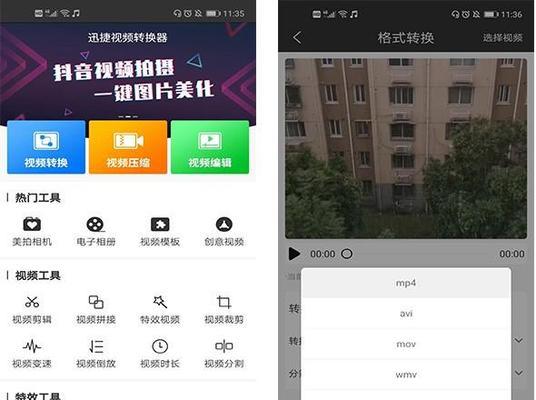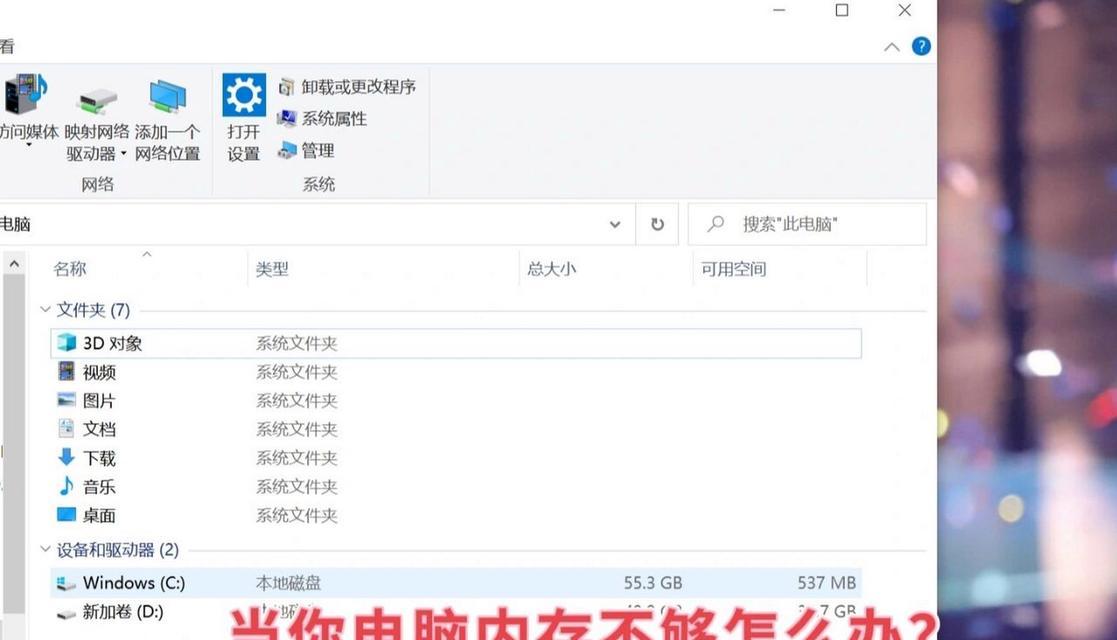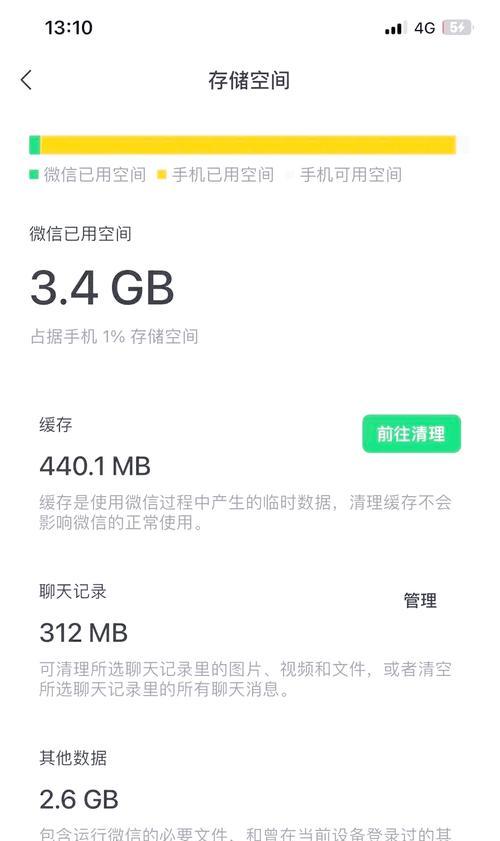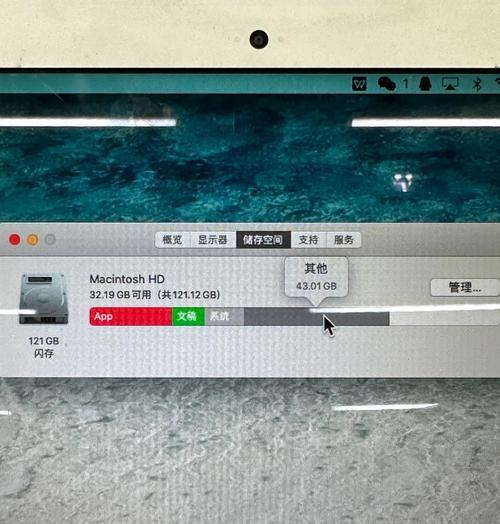在现代数字工作和娱乐中,电脑作为主要的生产力工具,其性能的稳定性和效率往往直接影响用户的体验和效率。当遇到“电脑内存不足”的提示时,许多人会感到困扰。但无需担忧,本文将为你详细阐述如何有效地解决电脑内存不足的问题,并提供多方面的方法来扩大你的电脑内存。
一、认识电脑内存
在深入解决内存不足的问题之前,我们先要了解电脑内存是什么。电脑内存,又称随机存取存储器(RAM),是计算机中一种重要的临时数据存储设备。它能够快速读写数据,为正在运行的程序提供所需的运行空间。当电脑内存不足时,它会影响电脑运行的速度,甚至导致程序崩溃。
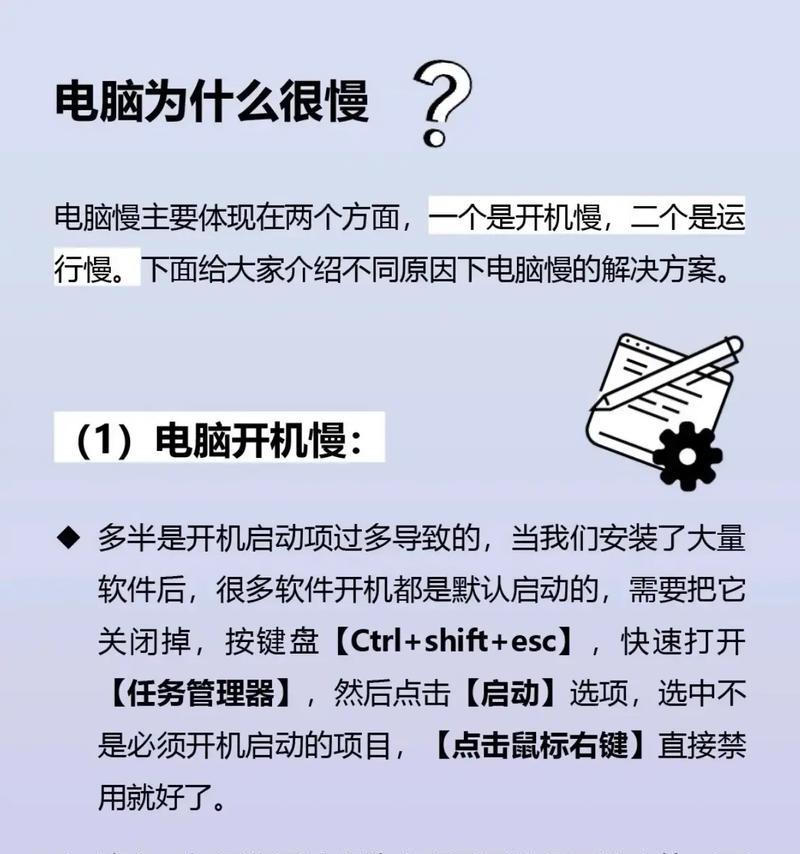
二、电脑内存不足的常见表现
在日常使用中,如果你发现电脑开始出现以下症状,很可能就是内存不足的信号:
电脑运行缓慢,程序响应迟缓。
频繁出现硬盘灯亮起且无法进行其他操作的情况。
安装新程序或更新操作系统时,系统提示内存不足。
打开多个程序或网页时,电脑出现卡顿或无法加载内容。
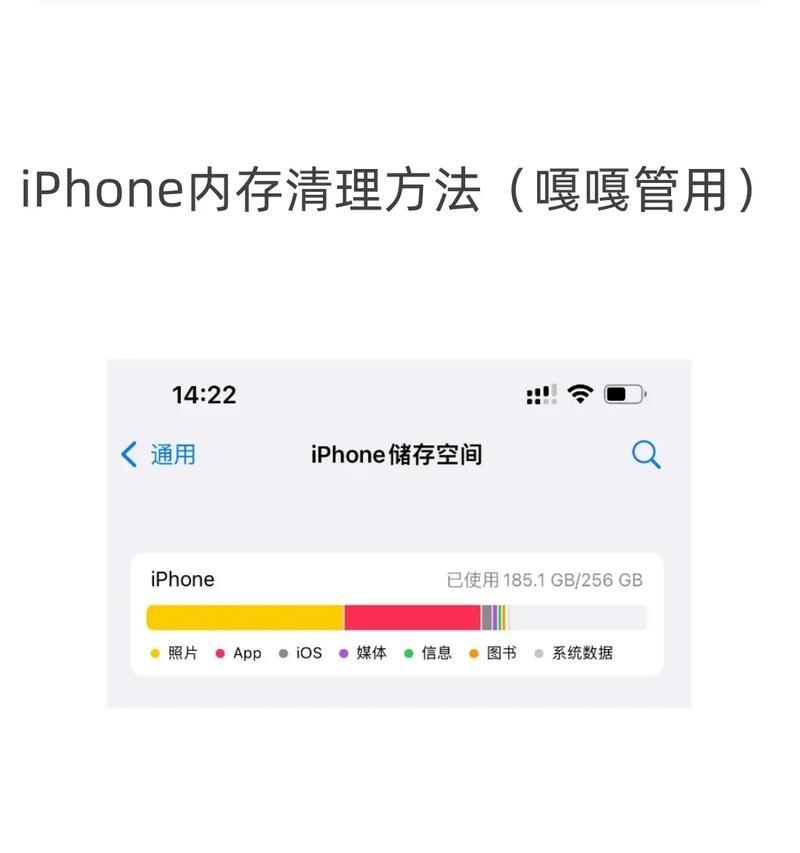
三、扩展电脑内存的有效方法
1.清理不必要的程序和文件
在考虑物理升级之前,我们首先可以尝试优化现有的系统资源。这可以通过关闭不必要的后台程序,卸载长时间未使用的软件,清理临时文件、缓存和系统垃圾文件来实现。这样不但可以释放部分内存,还可以提高电脑的整体运行效率。
2.增加虚拟内存
虚拟内存是操作系统利用硬盘空间模拟的额外RAM。如果物理内存确实不足,可以考虑增加虚拟内存的大小。在Windows系统中,您可以通过系统属性中的“高级”系统设置来进行配置。
3.升级物理内存(RAM)
最直接的方法就是增加物理内存条的数量或者替换为更大容量的内存条。需要注意的是,在升级内存前,要确认你的电脑主板支持的内存类型、最大容量,以及内存插槽的数量和位置。
4.使用固态硬盘(SSD)
虽然SSD不能直接增加RAM,但其较传统硬盘(HDD)更快的读写速度能够显著提高系统的响应速度,从而在使用过程中感觉像是“扩大”了内存。对于一些老旧电脑,升级SSD可能会带来“新生”。
5.优化启动项
系统启动时会自动运行一系列程序,过多的启动项会消耗大量内存。通过系统配置工具,如Windows的任务管理器中的“启动”标签页,可以禁用不需要的启动项。
6.使用内存清理工具
市面上有许多内存清理工具,如CCleaner等,它们可以帮助你更方便地清理内存,释放资源。但需注意,过度依赖这类工具可能会导致一些系统文件被错误地清理,因此建议谨慎使用。
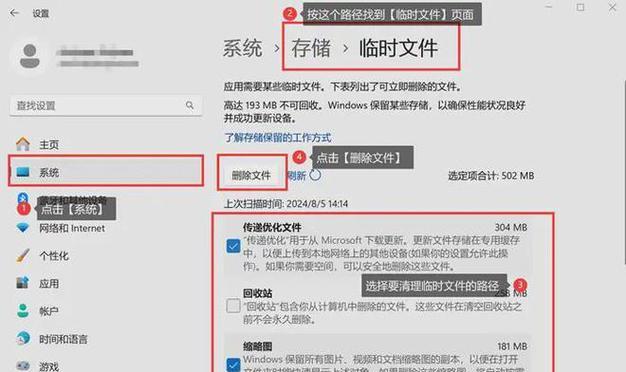
四、预防措施和建议
定期进行磁盘清理和碎片整理。
尽量安装64位系统,以支持更多内存。
避免同时打开过多程序和标签页。
定期升级电脑硬件,保持系统和软件的最新状态。
五、
电脑内存不足是一个常见的问题,但通过上述介绍的方法,你可以有效地解决它。从系统优化做起,清理不必要的程序和文件,优化启动项;然后根据需要考虑物理升级内存条或更换固态硬盘。当然,预防措施也同样重要。合理管理你的电脑资源,将帮助你保持电脑的良好运行状态。
通过本文的介绍,希望能够帮助你解决电脑内存不足的问题,并让你的电脑性能得以提升。如果你有任何疑问或需要进一步的帮助,欢迎在评论区留言讨论。